蓋を開けてみると、何てことはありません。WordPressの使い方をただ知らなかっただけでした。
日時を指定して予約投稿する方法を紹介します。
投稿画面で簡単に設定ができ、予約投稿ボタンを押すだけで完了です。
この記事では、WordPressで日時指定で投稿する方法について学び、投稿の自動化についても解説します。
詳細は以下のサイトをご覧ください。

日時を指定して予約投稿
まず、投稿の編集画面で「公開」パネルにある「すぐに公開する 編集」の「編集」リンクをクリックすると、日付と時間を指定する欄が表示されます。
ここで、投稿したい未来の日時を指定し「OK」ボタンを押します。
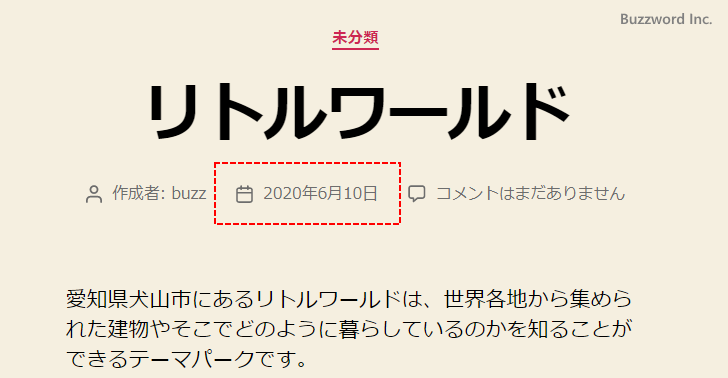
すると、すぐ下にある「公開」ボタンが「予約投稿」ボタンに変化しますので、それを押すと予約完了です。
指定した日時に投稿が自動的に公開されます。
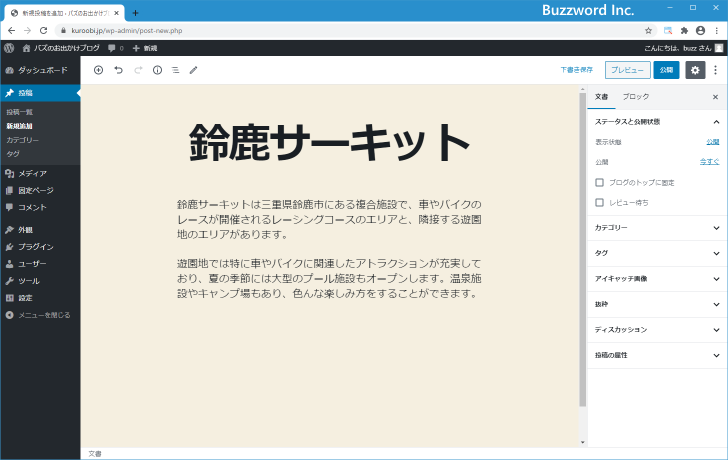
これであたかも設定した日時に投稿したかのようになります。
この機能は、定期的に更新する必要があるブログを運営するために非常に便利です。
また、先に投稿を作成し、後で日時を指定することもできます。
この場合は、投稿画面の右側にある「公開」ボックスで「すぐに公開」の代わりに「編集」をクリックして、日付と時間を指定することができます。
こちらも、指定した日時に投稿が自動的に公開されます。
投稿の自動化を学ぶ
WordPressには、複数の投稿を自動的に公開するための機能があります。
これを使えば、一定間隔で投稿を公開することができます。
この機能を使うには、新規投稿画面で「公開」ボックスの横にある「編集」ボタンをクリックします。
すると、自動公開の設定ができる「スケジュール」欄が表示され、自動公開する投稿の繰り返し間隔や期間を指定します。
また、WordPressのプラグイン「Jetpack」を使えば、自動的に投稿するための機能がより充実しています。Jetpackの「公開スケジュール」機能を使えば、指定した日時に自動的に投稿するだけでなく、ソーシャルメディアにも同時に自動投稿することができます。

まとめ
WordPressで日時指定で投稿する方法を学ぶことは、ブログ運営において非常に重要です。
定期的に更新することで、読者はあなたのブログによりアクセスするようになり、人気が高まります。
また、投稿を自動化することで、作業の効率化が図れます。
この記事を参考に、あなたのブログ運営をより効率的にしましょう。



コメント